Ubuntu18.04、20.04 循环登陆无法进入界面,直至花屏,解决办法(实测有效)
前言、一开始想安装日语输入法,于是找到mozc这款,仅仅输入一条安装命令(sudo apt install mozc-server mozc-data fcitx-mozc mozc-utils-gui)安装完成后,手动切换为日语输入法就突然死机了,重启电脑后出现循环登陆无法进入界面的问题,猜测可能是输入法导致的,于是尝试使用模拟终端tty来卸载mozc(sudo apt remove mozc-server mozc-data fcitx-mozc mozc-utils-gui),但是不起作用,然后在网上查找各种方案,尝试着操作后,出奇地花屏了,tty模式也没法使用了,恢复模式进入也是花屏,继续查找问题,还是没能解决,无奈最后重装系统,重装也不管用,换成Ubuntu20.04,双系统双硬盘全部格式化重装后,仍旧花屏,猜测是不是底层bios程序改动了,是不是硬件出问题了等等。折腾了一天太累了想放弃,最后一想,没有搜花屏问题,简单地搜一下,尝试操作之后,终于进入界面了,终于找到问题根源了。花屏可能是由于显卡与Ubuntu内核不兼容、显卡与主板兼容性不好等导致的。
正篇、在使用U盘安装Ubuntu20.04时,在grub界面有5个选项,前2个是Ubuntu和Ubuntu(safe graphics),用第一个安装会直接花屏无法安装,使用第二个安装顺利完成后还是花屏。

解决方法(针对Nvidia显卡的情况):
(1)安装完Ubuntu20.04后,开机进入grub界面
情况一:非双系统,仅仅安装了Ubuntu的话,在开机时按住Shift或Esc,这样才能出现grub界面
在grub命令行中输入:GRUB_CMDLINE_LINUX_DEFAULT="quiet splash nomodeset" ,然后Ctrl + X进入系统界面(这只是临时改变grub,进入界面后要正式在grub中修改)。
情况二:双系统,进入grub界面,选项停留在Ubuntu,

然后按 ‘E’键,便可进入编辑参数的界面,找到 quiet splash ,在后面添加nomodeset (如图划线处),按 Ctrl + X 进入系统界面,

(2)接下来两种情况一样,
打开终端输入:sudo gedit /etc/default/grub,找到GRUB_CMDLINE_LINUX_DEFAULT="quiet splash" 这一行,在splash后面添加nomodeset 保存即可。
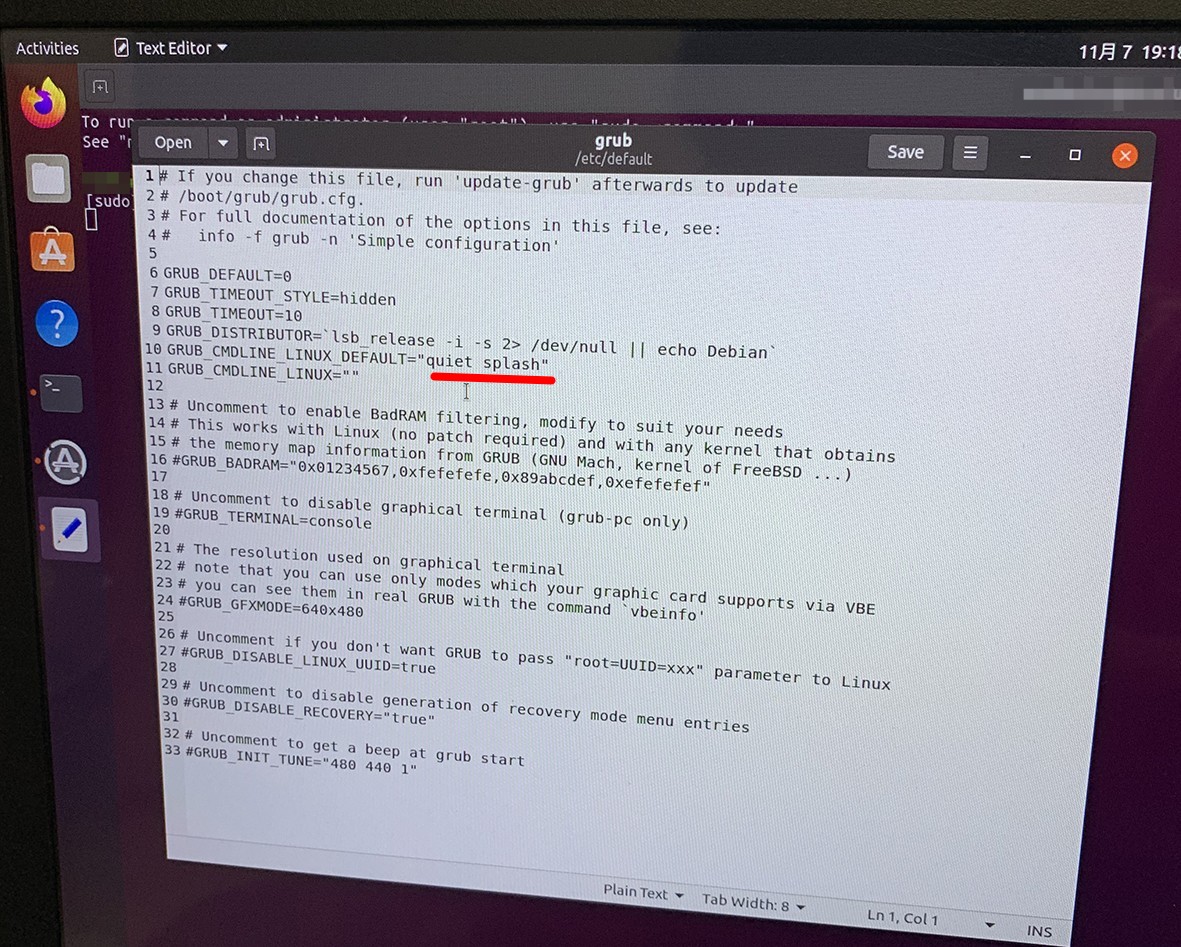
在终端输入:sudo update-grub 更新一下,

以后开机或重启就不会出现循环登陆或花屏的问题了。
补充:ubuntu 20.04在使用 fcitx 输入法框架,添加Japanese(Kana)时系统崩溃,总之,添加日语输入法要注意。
Enjoy it.




 浙公网安备 33010602011771号
浙公网安备 33010602011771号